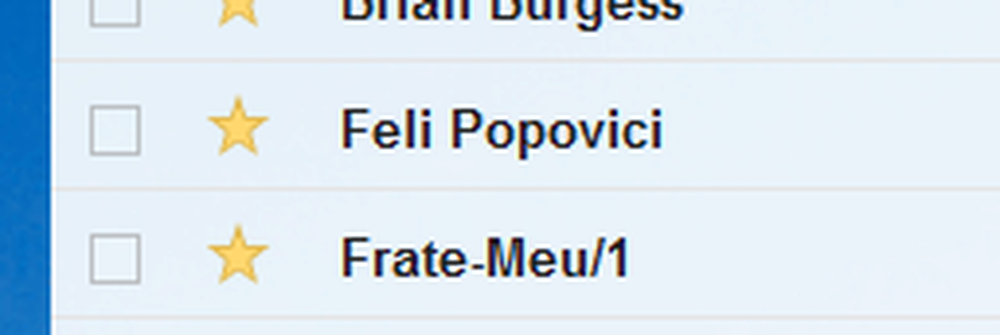Gmail Visualizza tutti i messaggi come colonna laterale nella visualizzazione predefinita
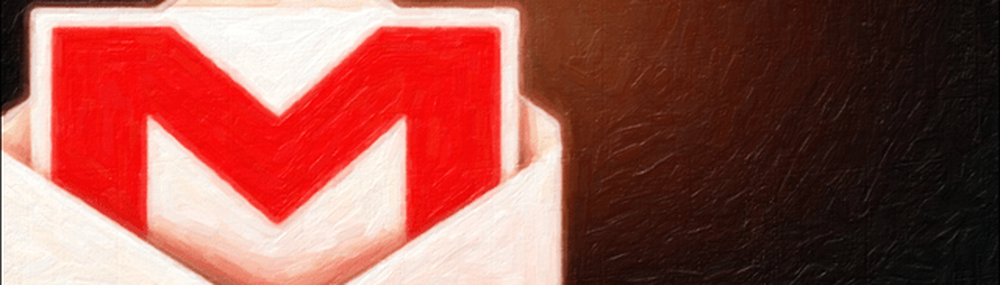
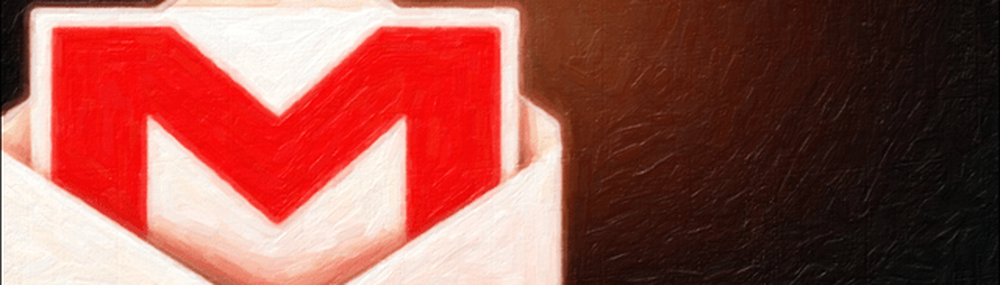
Quanto spesso ti manca un'email importante perché le varie etichette e schede e filtri spam di Gmail lo nascondono dalla Posta in arrivo predefinita. Per me, succede ogni giorno. È un enorme fastidio. Per ovviare a ciò ho implementato una funzionalità che consente all'etichetta All Mail di essere sempre visibile sul lato. Di seguito spiegherò come farlo con semplici istruzioni e schermate.
Il concetto di avere più elenchi di Posta in arrivo in una singola finestra di posta non è una novità. Google ha originariamente introdotto la funzionalità Posta in arrivo multipla come laboratorio nel 2009. Nonostante sia in giro da così tanto tempo, la funzionalità di laboratorio non è mai diventata mainstream. Ma se me lo chiedi, questo laboratorio è fantastico ed è qualcosa che vorrei che Outlook potesse fare fuori dagli schemi. Questo è in particolare il caso in cui i monitor widescreen rappresentano il nuovo standard. Perché non utilizzare tutto lo spazio orizzontale extra a tuo vantaggio?
Per attivare il laboratorio, apri la tua casella di posta Gmail nel tuo browser Web preferito, quindi fai clic sull'icona a forma di ingranaggio e seleziona Impostazioni. Da lì fai clic sulla scheda Labs.


Nella scheda Laboratorio scorrere verso il basso fino a quando non vedi Posta in arrivo multipla e quindi fare clic su Abilita.
Mancia: L'elenco dei laboratori è lungo, ma puoi trovare immediatamente più caselle di posta premendo Ctrl + F e digitandolo nella casella di ricerca.

Dopo l'abilitazione, scorri verso l'alto o verso il basso e fai clic su Salva modifiche.

Dovresti essere automaticamente riportato nella posta in arrivo. Ma le cose sembreranno un po 'strane. Ora ci sono 2 cartelle di caselle postali aggiuntive sopra quella predefinita! Questo è terribile! Quindi sistemiamolo. Torna alle impostazioni facendo clic su Ingranaggio e selezionando Impostazioni. Potrebbe essere un po 'difficile da trovare ora, guarda sotto i primi due riquadri e lo vedrai in basso attaccato alla posta in arrivo predefinita.

Fai clic sulla nuova scheda Posta in arrivo multipla.

Quindi deselezionare il riquadro 1 e nel riquadro 0 digitare quanto segue:
- è: tutti i messaggi
- Imposta il titolo del pannello come All Mail o, facoltativamente, qualsiasi cosa tu voglia dire.
- Imposta la dimensione massima della pagina su 50.
- Imposta il posizionamento dei pannelli in più sul "lato destro della casella di posta".
Fai clic su Salva modifiche.

Verrai automaticamente reindirizzato alla posta in arrivo con le impostazioni aggiornate in vigore.
Ecco qua. La cartella All Mail è ora visibile nel riquadro destro della finestra di Gmail. Non occupa molto spazio e ora è molto più facile sfogliare l'elenco completo di ogni messaggio che arriva nella tua casella di posta.